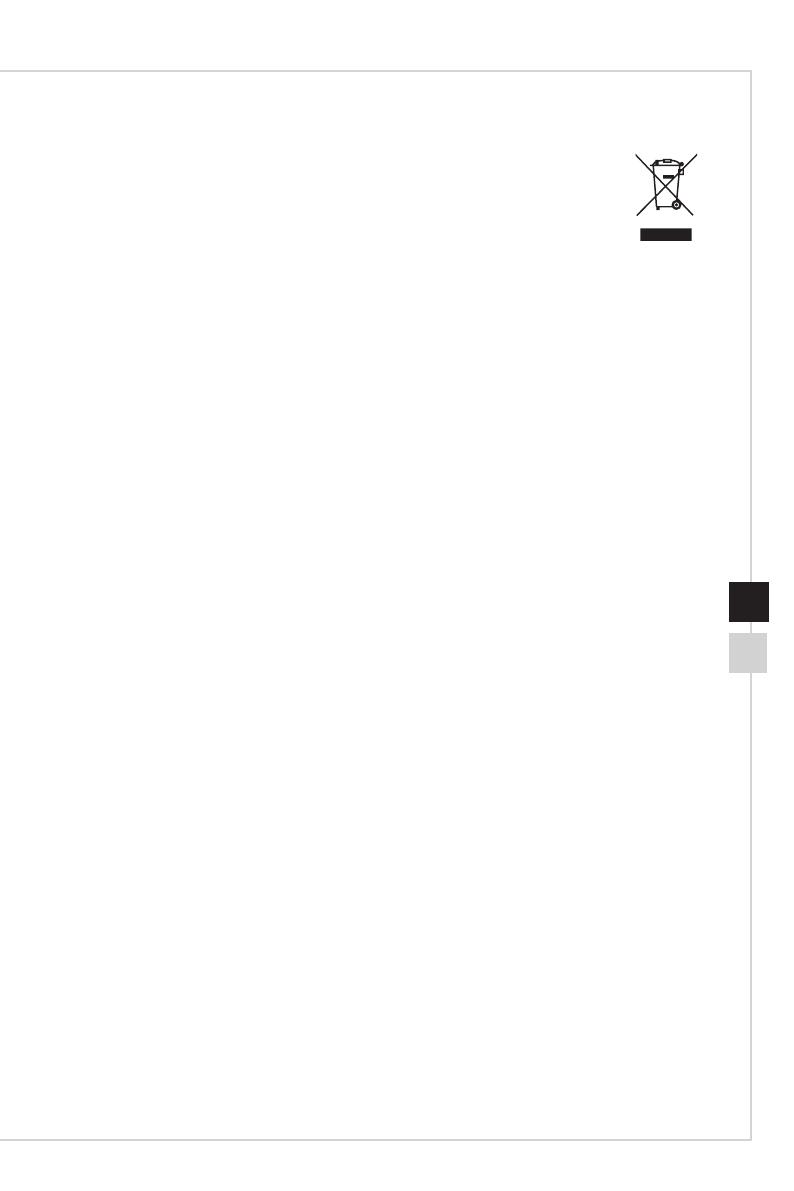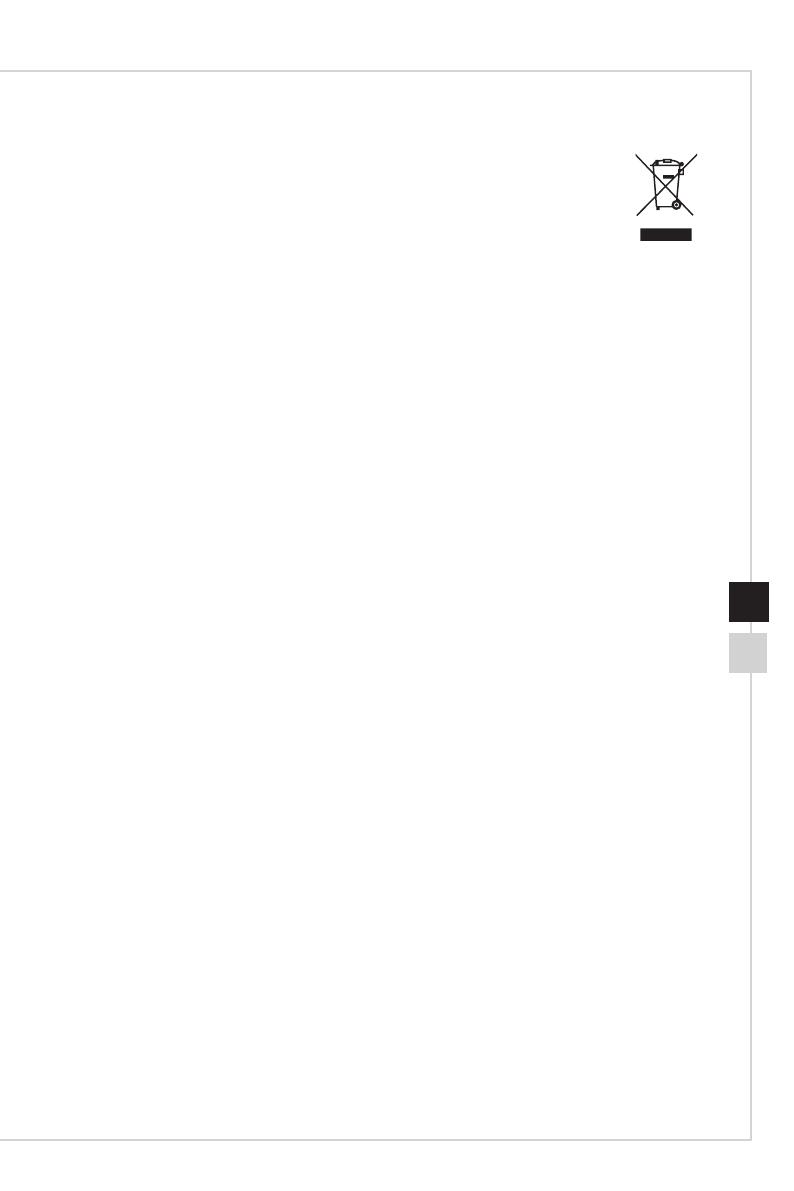
前文
viivi
WEEE準拠宣言
2005年8月13日に発効された廃電気電子機器に関する欧州連合(EU)指
令、指令2002/96/ECに従い、「電気電子機器」製品は一般廃棄物として
廃棄することはできなくなり、対象の電子装置の製造業者は耐用年数が切
れたかかる製品を回収する義務を負うものとなっています。
化学物質に関する情報
EU REACH規則(欧州議会と欧州理事会規則EC No. 1907/2006)などの化学物質規
制に準拠しています。MSIは、製品の化学物質に関する情報を
https://www.msi.com/html/popup/csr/evmtprtt_pcm.htmlで提供しています。
RoHS声明
日本JIS C 0950材料に関する宣言
JIS C 0950の規格で規定されている日本の規制要件は、製造業者が2006年7月1日以
降に販売される電子製品の特定のカテゴリに重大な宣言を提供することを義務づけて
います。
https://www.msi.com/html/popup/csr/cemm_jp.html
https://tw.msi.com/html/popup/csr_tw/cemm_jp.html
India RoHS
This product complies with the "India E-waste (Management and Handling) Rule 2011"
and prohibits use of lead, mercury, hexavalent chromium, polybrominated biphenyls
or polybrominated diphenyl ethers in concentrations exceeding 0.1 weight % and 0.01
weight % for cadmium, except for the exemptions set in Schedule 2 of the Rule.
Turkey EEE Regulation
Conforms to the EEE Regulations of the Republic Of Turkey
Ukraine Restriction of Hazardous Substances
The equipment complies with requirements of the Technical Regulation, approved by
the Resolution of Cabinet of Ministry of Ukraine as of December 3, 2008 № 1057,
in terms of restrictions for the use of certain dangerous substances in electrical and
electronic equipment.
Vietnam RoHS
As from December 1, 2012, all products manufactured by MSI comply with Circular
30/2011/TT-BCT temporarily regulating the permitted limits for a number of hazardous
substances in electronic and electric products.